- Kirjoittaja Abigail Brown [email protected].
- Public 2023-12-17 06:46.
- Viimeksi muokattu 2025-01-24 12:09.
Mitä tietää
- Siirry osoitteeseen Snapchat.com ja valitse Luo > Aloita > Filters. Lataa oma mallisi valitsemalla Lataa ja tuo tiedosto.
- Suunnittele suodatin: Valitse, mukauta ja muokkaa mallia suodattimen valmistustyökalulla. Aseta ajanjakso ja sijainti, tarkista ja maksa.
- Snapchat-sovelluksessa: Siirry kohtaan Settings ja napauta Filters & Lenses > Aloita> Suodatin. Valitse teema, lisää elementtejä ja maksa.
Tässä artikkelissa kerrotaan, kuinka voit luoda Snapchat-suodattimen, joka mukauttaa snapsit haluamillasi kuvilla ja tekstillä. Näiden mukautettujen Snapchat-suodattimien hinta vaihtelee muutamasta dollarista 100 dollariin tai enemmän riippuen suodattimen peittämän alueen koosta, sijainnin suosiosta ja siitä, kuinka kauan suodattimesi on asetettu käytettäväksi.
Snapchat-suodattimen luominen verkossa
Siirry osoitteeseen Snapchat.com verkkoselaimella ja valitse ylävalikosta Luo ja sen jälkeen keltainen Get Started-painike seuraava sivu. Valitse sitten Creative Toolsista Filters.
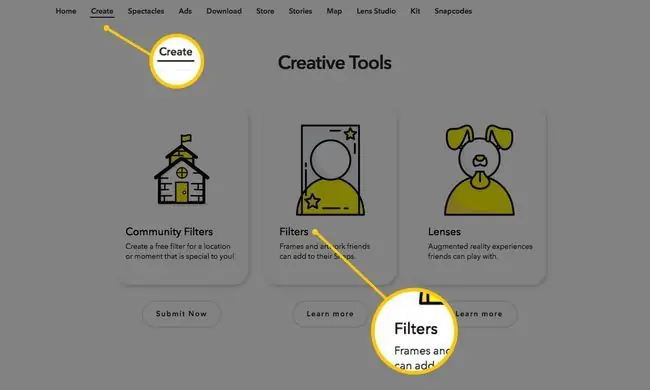
Sinut ohjataan suodattimen valmistustyökaluun, jonka keskellä näet älypuhelimen muotoisen esikatselualueen sekä muokkaustoiminnot molemmilla puolilla. Nyt voit aloittaa suodattimen suunnittelun.
Vaihtoehto 1: Lataa oma suodatinmallisi
Jos olet jo suunnitellut suodattimesi käyttämällä kolmannen osapuolen työkalua, kuten Adobe Photoshopia tai Illustratoria, voit valita tiedoston ja tuoda sen Snapchatiin valitsemalla keltaisen Lataa. esikatselija.
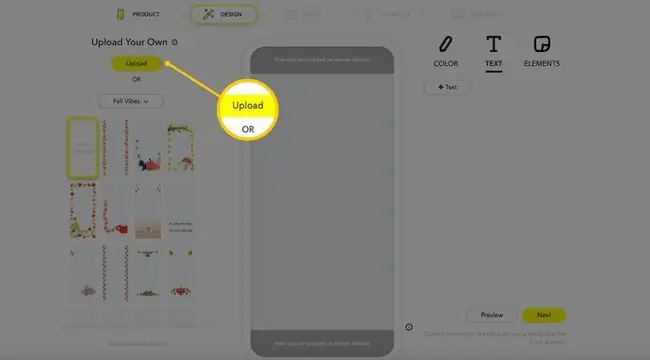
Varmista ennen kuin teet, että tiedostosi:
- tallennettu PNG-tiedostomuodossa;
- on läpinäkyvä tausta;
- on mitat 2 340 pikseliä (korkeus) x 1 080 pikseliä (leveys); ja
- on alle 300 kt.
Vaihtoehto 2: Luo oma suodatinmalli Snapchatissa
Jos haluat suunnitella suodattimen alusta alkaen Snapchatin suodatintyökalun avulla, voit käyttää muokkausominaisuuksia tehdäksesi niin.
Valitse teemasuunnittelu: Valitse vasemmalla puolella oletusteema nähdäksesi avattavan luettelon teemoista, kuten pelipäivä, häät, syntymäpäivät ja muut. Valitse seuraavaksi malli alla olevasta ruudukosta nähdäksesi esikatselun siitä, miltä se näyttää.
Muokkaa teemasi suunnittelua: Voit muokata mitä tahansa suunnittelun osaa napsauttamalla sitä. Jos esimerkiksi napsautamme yllä olevan mallin tekstiosaa, voimme vetää ja pudottaa sen eri alueelle, valita kulmat säätääksesi kokoa tai jopa poistaa sen valitsemalla roskakorikuvakkeen.
Valitun suunnitteluelementin lisämuokkausvaihtoehdot näkyvät myös oikealla puolella. Kun teksti on edelleen valittuna, voimme muuttaa kirjasintyyppiä, tasausta, väriä ja varjoa.
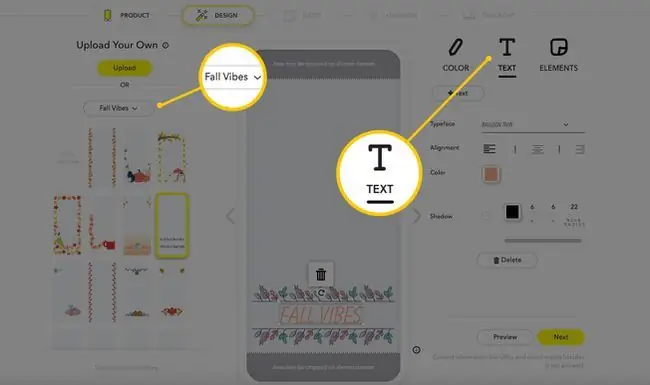
Vaihda värimaailmaa: Oikeassa yläkulmassa olevalla Värivaihtoehdolla voit muuttaa teemasuunnittelun värejä. Valitse vain Color ja valitse väri muuttaaksesi yleisen suunnittelun värimaailman (mukaan lukien tekstin ja grafiikan).
Lisää oma teksti ja elementit: Väri-vaihtoehdon vieressä ovat Teksti- ja Elementit-vaihtoehdot. Valitse Teksti > +Teksti-painike lisätäksesi tekstiä suodattimeen ja mukauta sitä käyttämällä oikealla näkyviä muokkausominaisuuksia.
Valitse Elements > keltainen Lataa-painiketta valitaksesi tuotava ja suodattimeesi lisättävä tiedosto. Voit esimerkiksi ladata pienemmän kuvan PNG-tiedostona läpinäkyvällä taustalla ja vetää ja pudottaa suodattimen vasempaan alakulmaan.
Voit myös valita sinisen Kirjaudu sisään -linkin Bitmoji-grafiikkakuvan alta muodostaaksesi yhteyden Bitmoji-tiliisi ja aloittaaksesi Bitmoji-merkkien lisäämisen suodattimeesi.
Kun olet tyytyväinen suodattimeesi, valitse oikeasta alakulmasta keltainen Seuraava.
Aseta suodattimen aikajakso
Valitse kalenterista päivät, jolloin haluat suodattimen olevan käytettävissä, ja päätä, haluatko sen olevan kertaluonteinen vai toistuva tapahtuma käyttämällä oikealla olevia vaihtoehtoja.
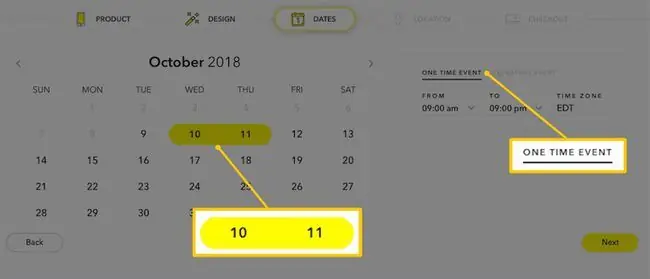
Jos valitset KERTATAPAHTUMA, suodattimesi voi olla käytettävissä enintään kahdeksi päiväksi alkaen päivästä, jolloin loit sen, ja enintään neljäksi päiväksi. päivää myöhemmin. Jos valitset TOISTUVA TAPAHTUMA, voit asettaa sen toistumaan päivittäin tai viikoittain.
Voit myös valita kellonajat, jolloin haluat suodattimen olevan käytettävissä, aikavyöhykkeen ja viikonpäivät toistuville viikoittaisille tapahtumille. Valitse keltainen Seuraava-painike, kun olet valmis siirtyäksesi sijaintisivulle.
Aseta suodattimen sijainti
Suodattimesi voi olla käytettävissä vain tietystä maantieteellisestä sijainnista, ja se on aina yleisön käytettävissä. Tämä tarkoittaa, että et voi valita ystäviä, joille haluat käyttää suodatinta. Kaikki, jotka napsauttavat suodattimellesi määrittämäsi sijainnin rajoista, voivat käyttää sitä.
Kirjoita sijaintisi osoite osoitekenttään ja valitse oikea pudotusvalikosta. Oletusneliöaita (tunnetaan nimellä Geofence) ilmestyy osoitteesi ympärille. Voit valita minkä tahansa pyöreän pisteen ja vetämällä niitä muokataksesi tai laajentaaksesi geoaitaa.
Kun olet valmis, valitse keltainen Checkout-painike näytön oikeasta alakulmasta. Snapchat saattaa pyytää sinua vahvistamaan, että geoaita on kunnolla paikallaan.
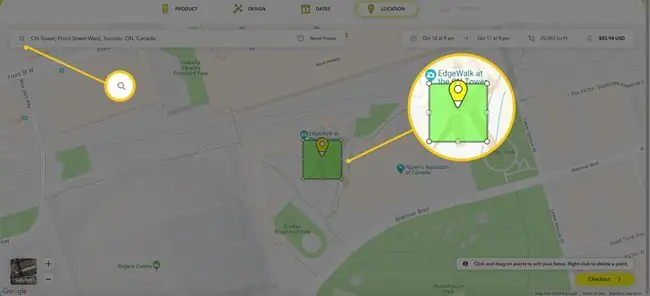
Jos haluat, että suodattimesi on vain tietyn ihmisryhmän käytettävissä, yritä asettaa geoaita mahdollisimman pieneksi (20 000 neliöjalkaa) ja sijoittaa se ihanteelliseen sijaintiisi mahdollisimman tarkasti. Tämä ei takaa, että vieraat eivät näe tai käytä suodatintasi, varsinkin jos suodattimesi peittämä alue sisältää julkisia tiloja tai tilaa, mutta se auttaa varmasti minimoimaan sen.
Katso ja maksa suodattimestasi
Kassasivulla näet tilauksesi yhteenvedon. Haluat ehkä valita Kirjaudu sisään, jos et ole jo kirjautunut tilillesi, vaikka tilaustasi ei tarvitsekaan suorittaa loppuun.
Syötä sähköpostiosoitteesi, suodatintiedot ja maksutiedot annettuihin kenttiin. Tällä hetkellä Snapchat hyväksyy vain luottokorttimaksut.
Valitse valintaruutu, joka kertoo, että olet lukenut Snapchatin tietosuojakäytännön, ja valitse keltainen Lähetä-painike, jotta suodattimesi tarkistetaan ja julkaistaan..
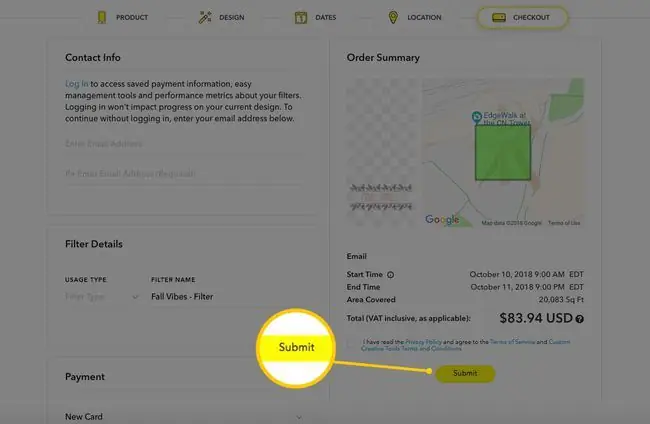
Snapchat-suodattimen luominen sovellukseen
Avaa Snapchat-sovellus iOS- tai Android-laitteellasi ja kirjaudu tarvittaessa sisään tilillesi. Napauta Bitmoji- tai profiilikuvakettasi näytön oikeassa yläkulmassa päästäksesi profiiliisi.
Seuraavaksi napauta rataskuvaketta oikeassa yläkulmassa päästäksesi asetuksiin. Napauta sitten Filters & Lenses > Aloita! > Filter.
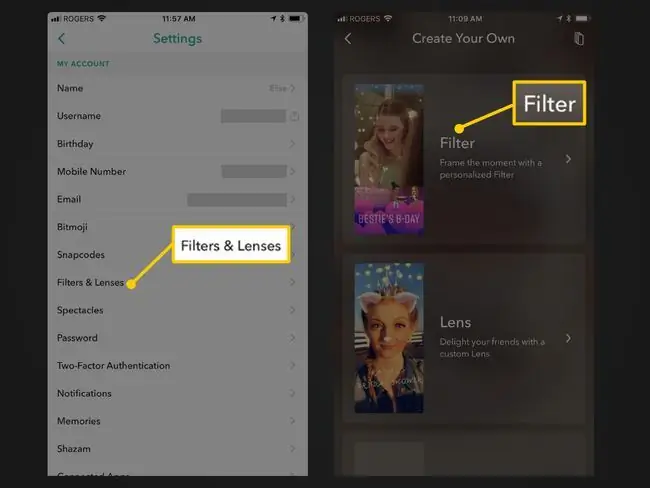
Valitse teemasuunnittelu ja mukauta se
Valitse teema Mikä on tilaisuus? välilehti, jota seuraa teemasuunnittelu. Teeman suunnittelu latautuu esikatseluna. Voit palata takaisin ja esikatsella muita malleja napauttamalla X vasemmassa yläkulmassa.
Kokeile napauttamalla esikatselussa ulkoasun eri elementtejä, kuten tekstiä, saadaksesi esiin joitain muokkausvaihtoehtoja. (Kaikkia elementtejä, kuten tiettyjä kuvagrafiikoita, ei voi muokata.) Voit myös napauttaa ja pitää sormeasi alhaalla elementtien päällä vetää ja pudottaa niitä eri alueille tai nipistää etu- ja peukalosormea niihin laajentaaksesi ja pienentääksesi niiden kokoa..
Napauta oikeassa yläkulmassa olevaa T-kuvaketta lisätäksesi oman tekstisi tai tarrakuvaketta lisätäksesi hymiöitä.
Kun olet tyytyväinen suodattimen suunnitteluun, napauta vihreää- valintamerkkiä-painiketta oikeassa alakulmassa.
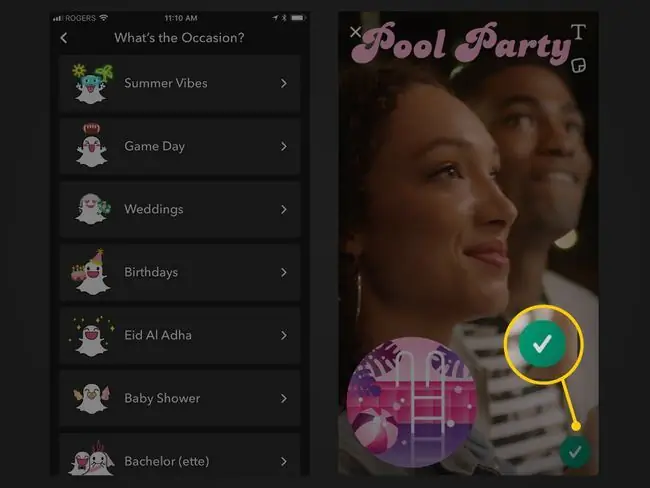
Aseta suodattimen aikajakso
Napauta seuraavalla välilehdellä Aloitusaika ja Lopetusaika valitaksesi ajanjakson suodattimellesi vierivien päivämäärien ja kellonaikojen avulla. alareunassa.
Toisin kuin Snapchat.com-sivuston suodattimen ajanjakson asettaminen, voit asettaa sen sovelluksesta pidemmäksi ajaksi kuin kaksi päivää. Et kuitenkaan voi valita toistuvia tapahtumia kuten Snapchat.comissa.
Napauta vihreää Jatka-painiketta, kun olet valmis.
Aseta suodattimen sijainti
Käytä seuraavalla sijaintivälilehdellä olevaa yläreunassa olevaa kenttää kirjoittaaksesi osoite ja valitse oikea osoite, joka tulee automaattisesti näkyviin pudotusvalikosta. Näet oletusarvoisen neliöaidan näkyviin sijaintiisi. Napauta mitä tahansa pyöreää kulmaa vetää ja pudottaa aita haluamaasi muotoon tai kokoon.
Napauta vihreää Jatka-painiketta, kun olet valmis siirtymään kassalle.
Tsekkaa ja maksa suodattimestasi
Viimeisellä välilehdellä näet suodattimesi tilausyhteenvedon. Jos haluat suorittaa ostoksesi myöhemmin, voit napsauttaa X oikeassa yläkulmassa tallentaaksesi tilauksesi ja palataksesi siihen toisen kerran.
Valinnaisesti napauta Add Geostory luodaksesi ja nimetäksesi Geostory-tapahtumasi. Geostory on yksinkertaisesti tarinakokoelma tietyssä paikassa, johon kuka tahansa voi lisätä tarinoita ollessaan paikassa.
Jos kaikki näyttää hyvältä tilausyhteenvedossasi, napauta vihreää Purchase-painiketta lähettääksesi suodattimen tarkistettavaksi ja maksaaksesi siitä.
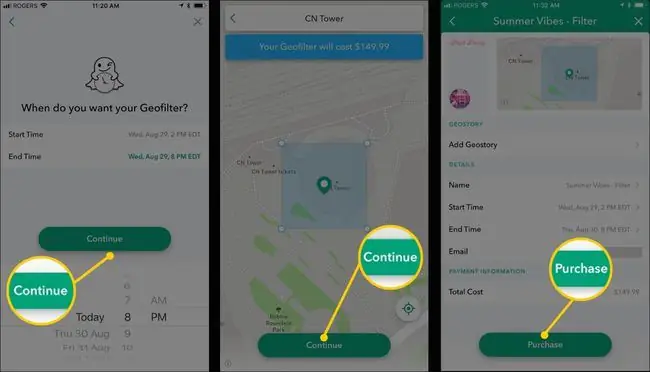
Huomaa, että suodattimet eroavat objektiiveista. Vaikka jotkut ihmiset saattavat sekoittaa termit ja käyttää sanaa "suodatin" viitattaessa objektiiviin, ne eivät teknisesti ole sama asia.






